Saatavana on useita kolmannen osapuolen ohjelmia, jotka voivat mukauttaa tai muuttaa kuoren erilaisia kuvakkeita, kuten kansioita, roskakoria jne.. Oletuskuvakkeet ohitetaan lisäämällä tarvittavat merkinnät rekisteriin. Kun olet asentanut ja poistanut teema- tai kolmannen osapuolen ohjelman, useat käyttöliittymän kuvakkeet saattavat kadota tai ne voivat näkyä väärin tai yleisinä kuvakkeina.
Jotkut ongelmat (kuten puuttuvat kuvakkeet tai näkyviin tulevat kuvakkeiden paikkamerkit) voivat ilmetä, kun käyttäjä poistaa kolmannen osapuolen kuvakkeiden muokkausohjelman.

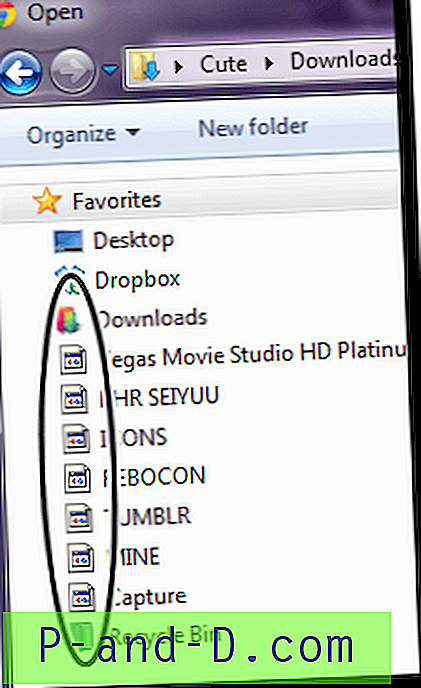
Tässä artikkelissa selitetään, kuinka puuttuvat kuori-kuvakkeet korjataan Windows-kuoren eri paikoissa tyhjentämällä jäännöskuvake ohittaa Windows-rekisterin merkinnät.
Korjaa puuttuvat kuvakkeet Windows-käyttöliittymässä
Ymmärretään ensin, kuinka ohjelmat korvaavat Windows-kuorikuvakkeet. Jokaiselle kuorikuvakkeelle, joka on korvattava mukautetulla kuvakkeella, seuraavassa Shell Icons -rekisteriohjelmassa on luotava rekisteriarvo:
HKEY_LOCAL_MACHINE \ SOFTWARE \ Microsoft \ Windows \ CurrentVersion \ Explorer \ Shell-kuvakkeet
Merkkijonon (REG_SZ) arvon tulisi olla sama nimi kuin kuvakehakemisto. Esimerkiksi, jotta roskakorikuvakkeet voidaan muuttaa, käyttäjän on lisättävä kaksi REG_SZ-arvoa, nimittäin 31 ja 32, ohittaaksesi “tyhjän” ja “täyden” roskakorikuvakkeet. Seuraava kuva näyttää joitain Shell32.dll-tiedoston kuvakkeista ja kuvakehakemistosta. Hakemisto alkaa nollasta (pystysuora / alaspäin), ja kuvakkeet 31 ja 32 ovat roskakorille.
![]()
LIITTYVÄT: Poista kaksi sinisen nuolen kuvaketta tiedostoista ja kansioista Windows 10: ssä
Kuinka palauttaa oletuskuvakkeet?
- Napsauta Käynnistä, kirjoita Regedit.exe ja paina Enter
- Siirry seuraavaan näppäimeen:
HKEY_LOCAL_MACHINE \ SOFTWARE \ Microsoft \ Windows \ CurrentVersion \ Explorer \ Shell-kuvakkeet
- Napsauta Tiedosto, valitse Vie ja tallenna avain .reg-tiedostoon.
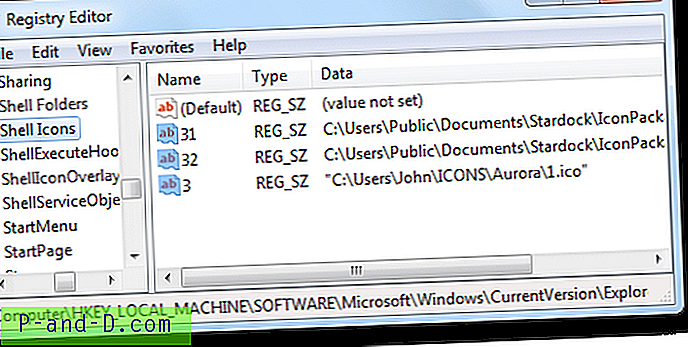
- Poista kaikki arvot Shell Icons -näppäimen oikeanpuoleisesta ruudusta.
- Poistu rekisterieditorista.
- Kirjaudu ulos ja kirjaudu sisään, jotta muutokset tulevat voimaan.
- Jos kuvakkeet eivät päivity automaattisesti, päivitä kuvakkeet manuaalisesti tai rakenna kuvakkeiden välimuisti.
Näyttökuva: Kun olet korjannut rekisterimerkinnät
![]()





